文章详情页
solidworks新手练习图纸的绘制
浏览:66日期:2023-11-25 15:01:25
下面给大家介绍的是solidworks新手练习图纸的绘制。具体操作步骤如下: 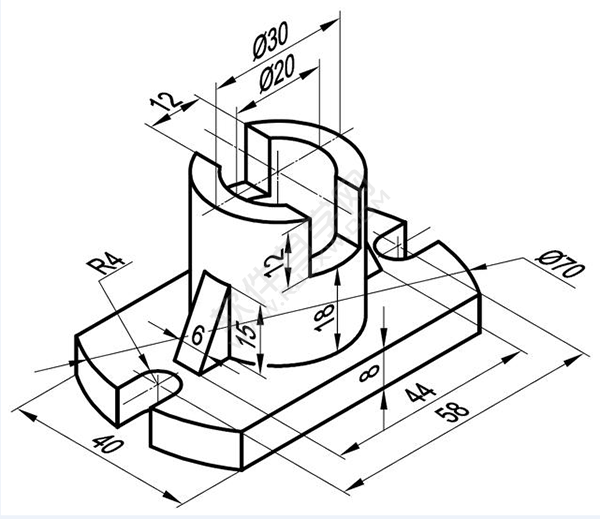
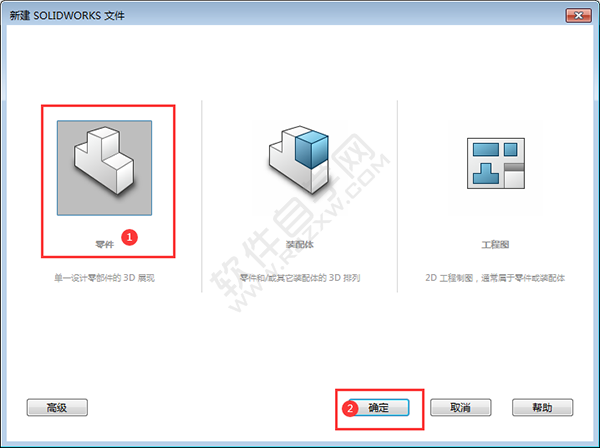
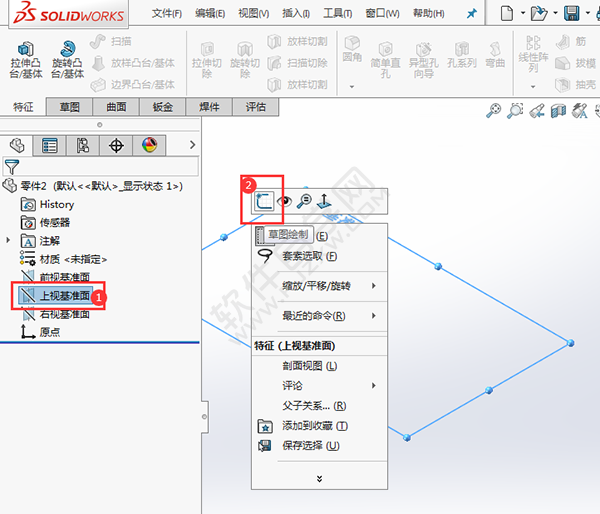
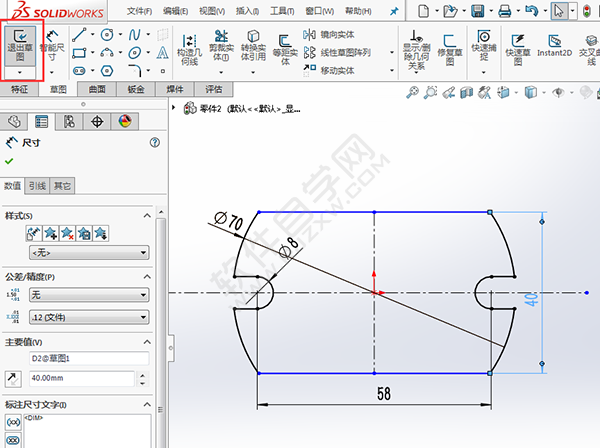

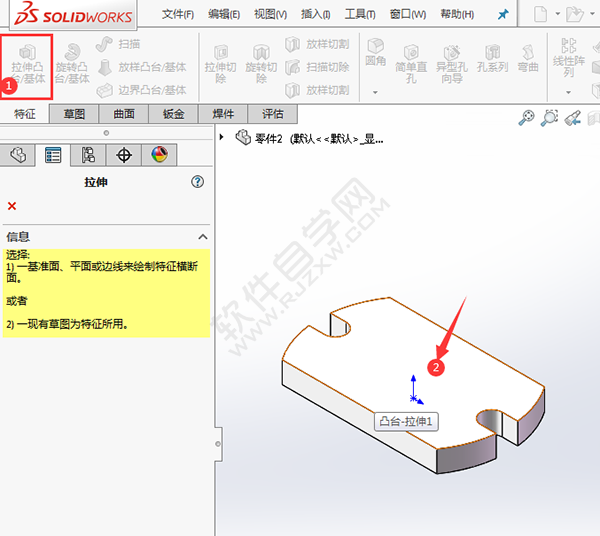

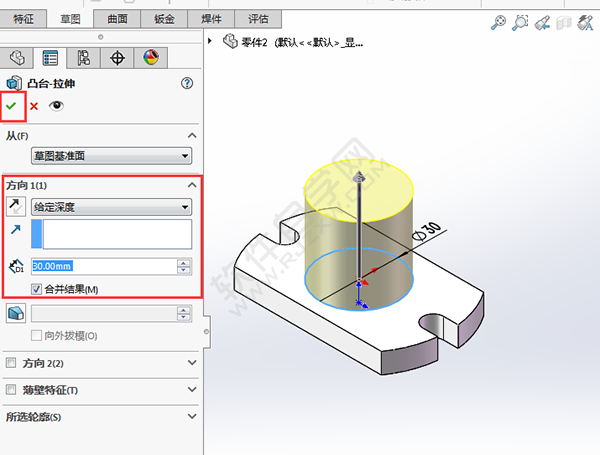
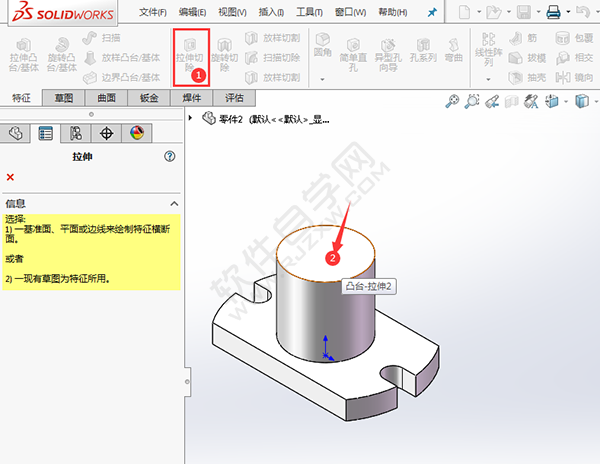

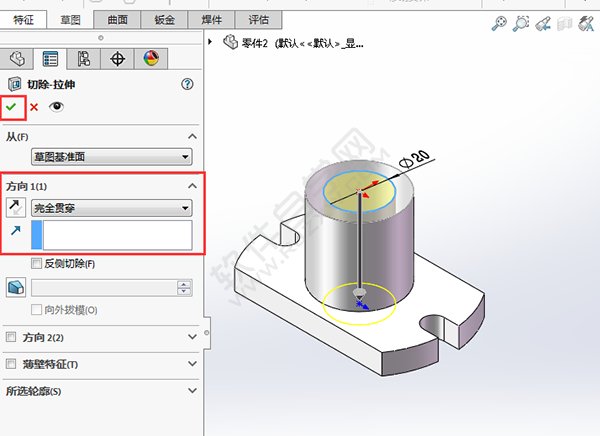

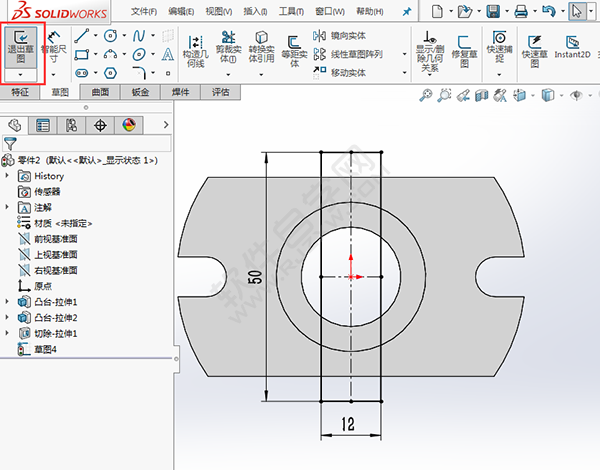
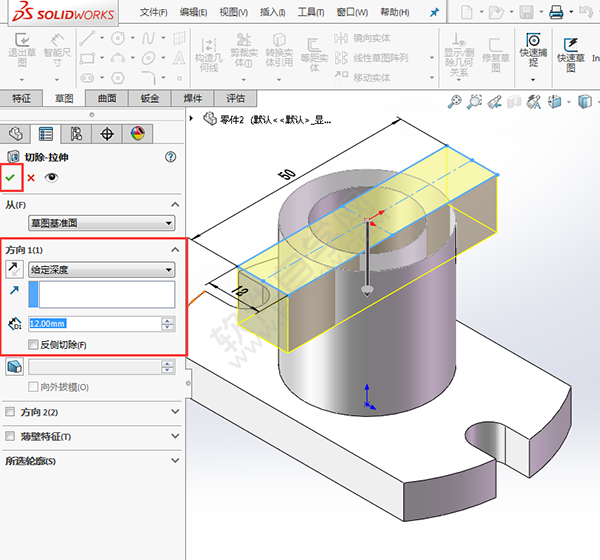
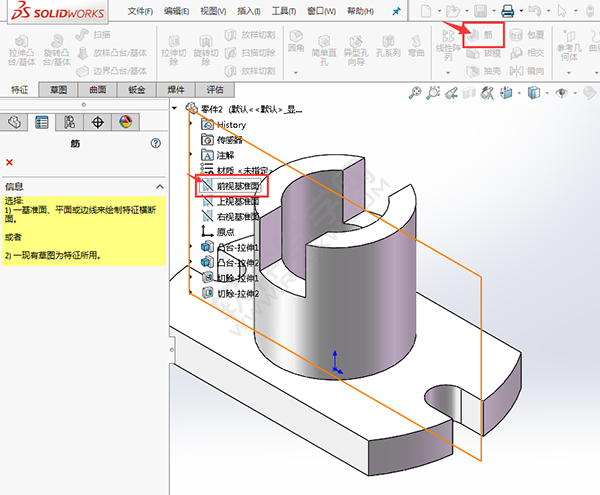
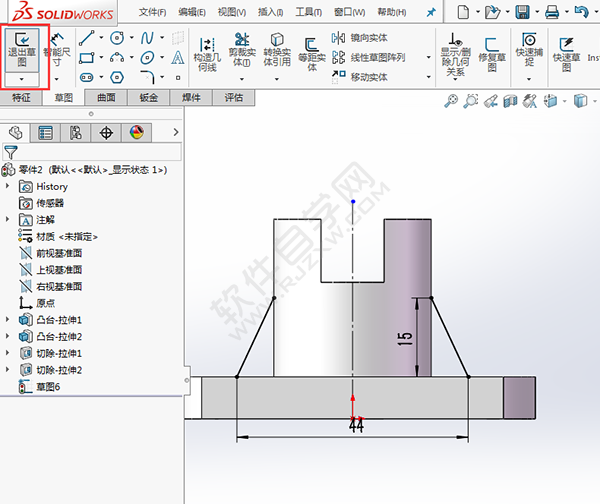
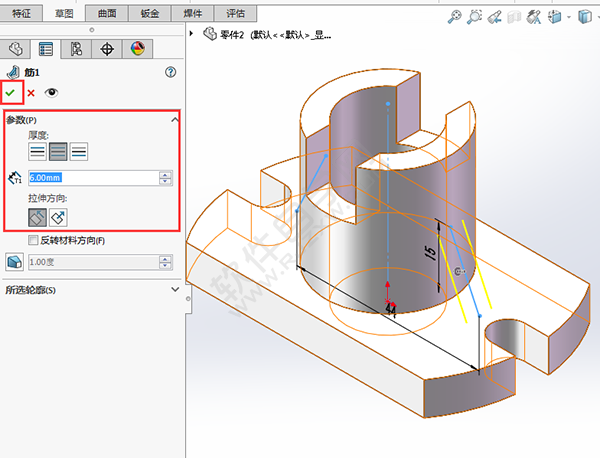
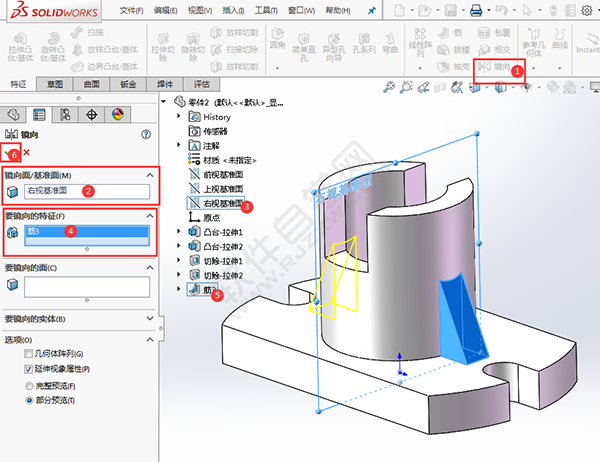
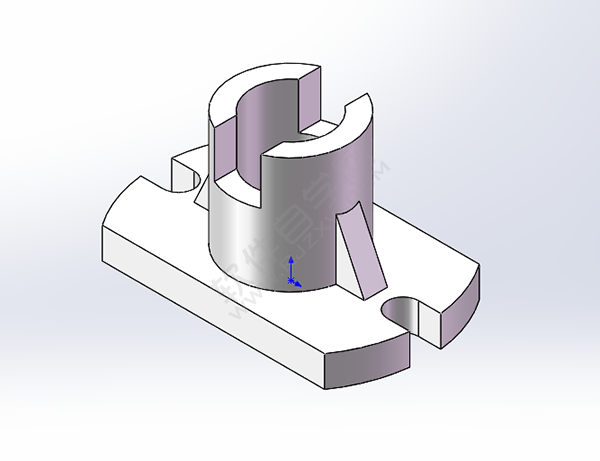 以上就是solidworks新手练习图纸的绘制,希望大家喜欢,请继续关注好吧啦网。
以上就是solidworks新手练习图纸的绘制,希望大家喜欢,请继续关注好吧啦网。
新手们我又更新了,看看这个零件的图纸吧!
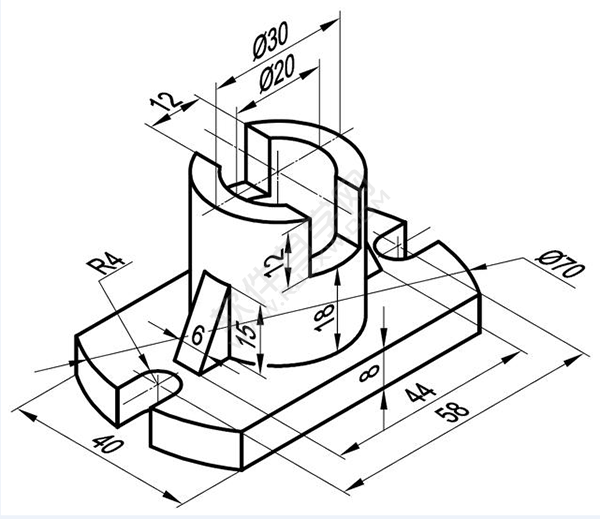
1、点击新建--零件--确定。
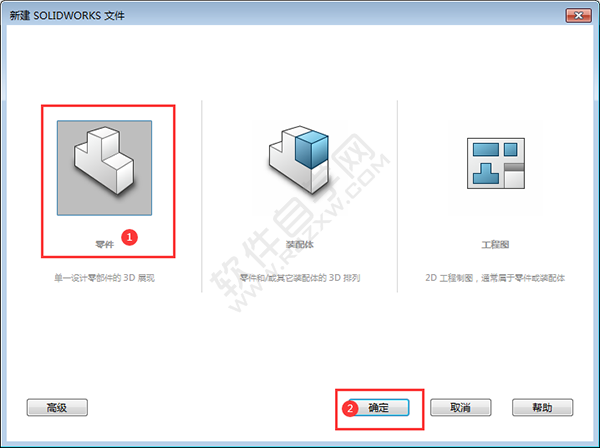
2、点击上视基准面--右击上视图--选择草图绘制。
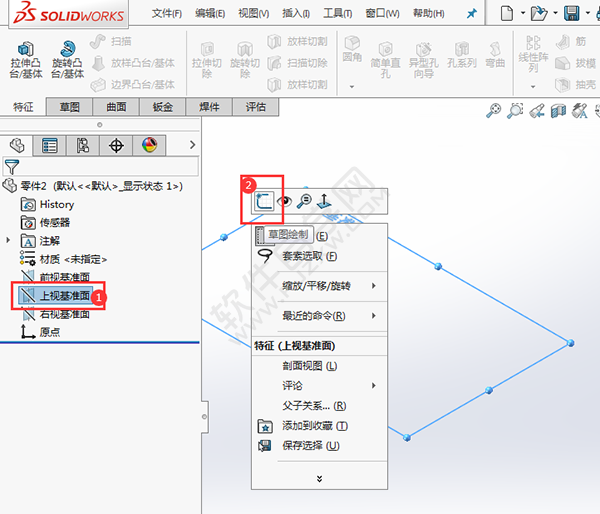
3、绘制下面的草图出来,点击退出草图。效果如下:
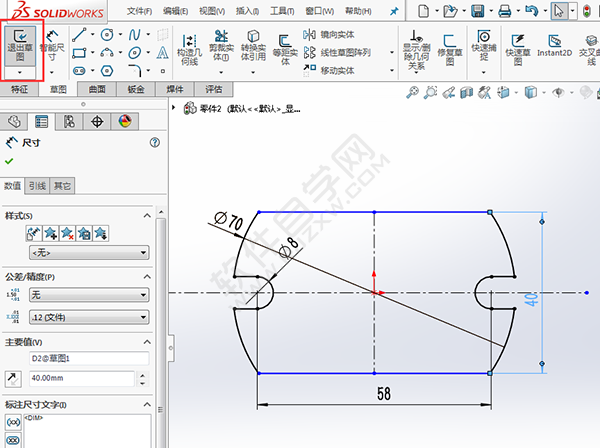
4、凸台-拉伸设置,方向:给定深度,参数为8mm。点击确定。

5、点击拉伸凸台--点击实体面。效果如下:
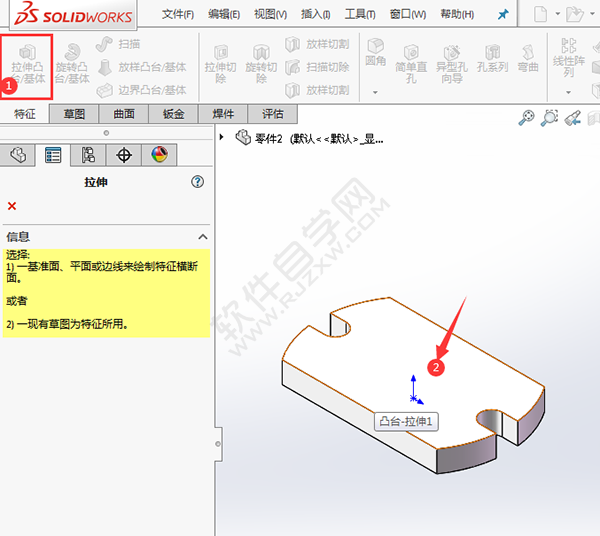
6、点击坐标,绘制一个直径为30mm的圆,点击退出草图。

7、凸台-拉伸设置,方向设置给定深度,参数为30mm,效果如下:
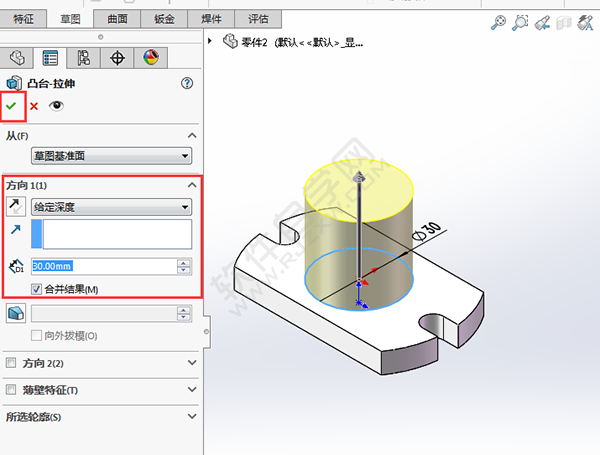
8、点击拉伸切除,选择圆柱的表面。
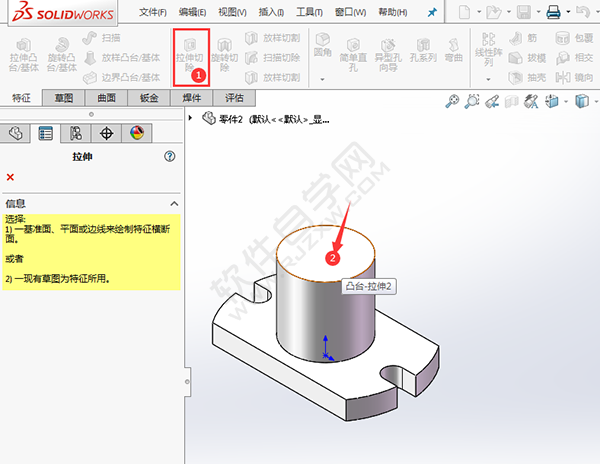
9、捕捉圆心点,绘制一个直径20mm的圆,点击退出草图。

10、切除--拉伸设置,方向设置为完全贯穿。效果如下:
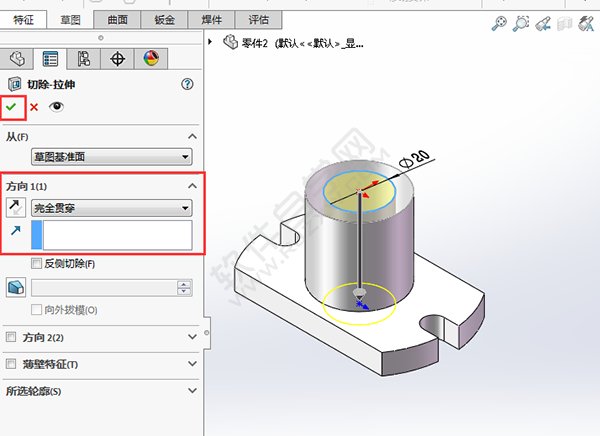
11、点击拉伸切除,选择圆环的表面。

12、捕捉一个圆心点,绘制一个12x50mm的矩形出来,效果如下:
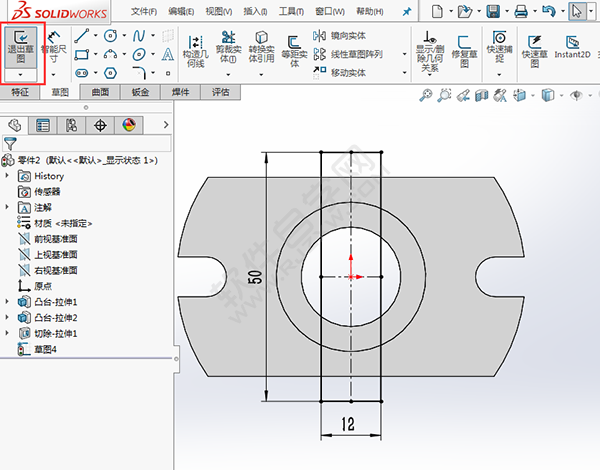
13、退出草图,在切除-拉伸设置中,方向设置给定深度为:12mm,点击确定。
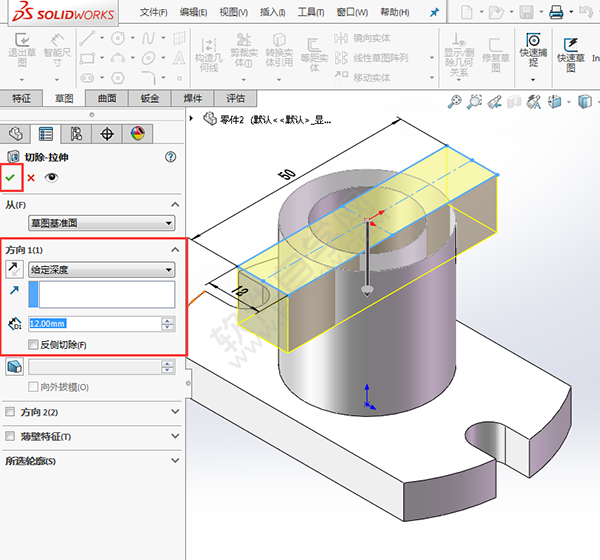
14、点击“筋”,选择前视基准面。效果如下:
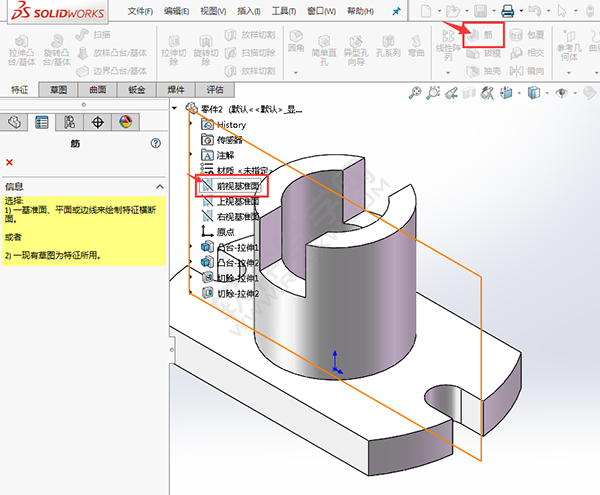
15、然后绘制下面的斜线出来,效果如下:
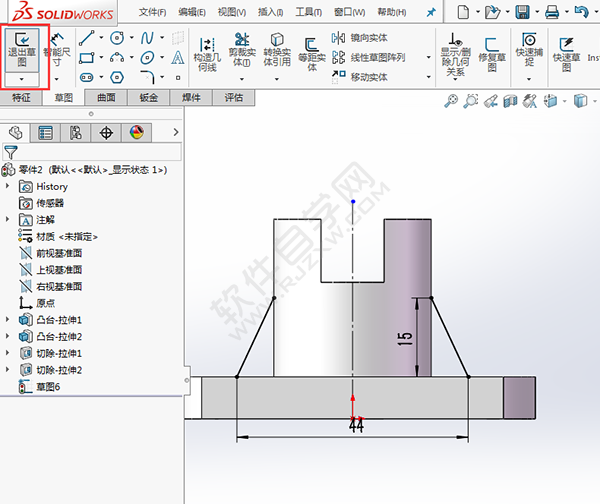
16、退出草图,设置筋的参数,点击确定。
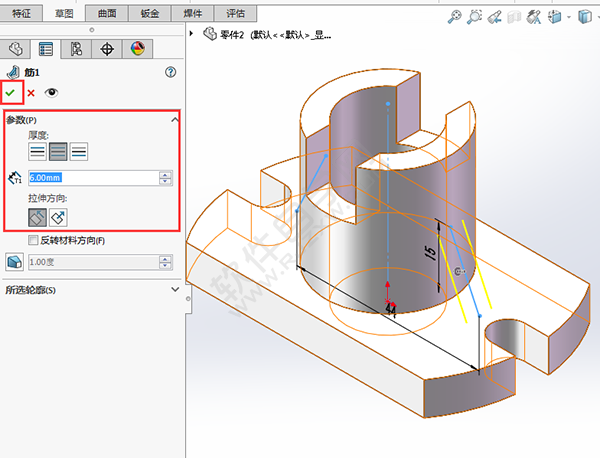
17、点击镜向特征,镜向面选择右视基准面,镜向的特征选择筋。点击确定。
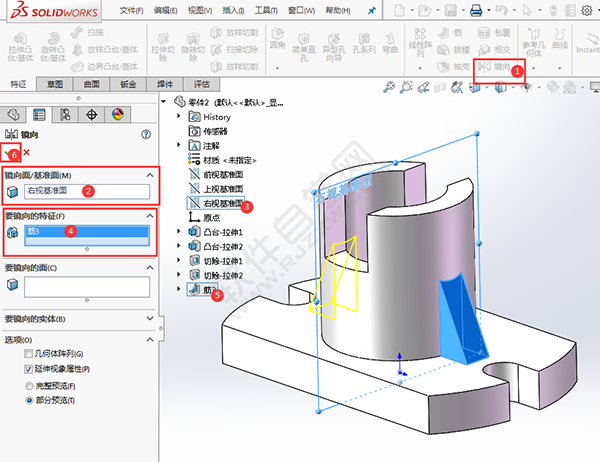
这样一个简单的零件就绘制好了。喜欢就一定要关注我。
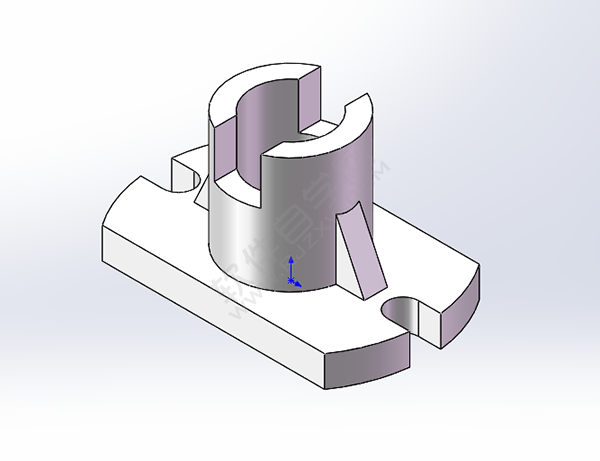 以上就是solidworks新手练习图纸的绘制,希望大家喜欢,请继续关注好吧啦网。
以上就是solidworks新手练习图纸的绘制,希望大家喜欢,请继续关注好吧啦网。上一条:solidworks切除多余的实体下一条:PS怎么设计美团图标
排行榜

 网公网安备
网公网安备